输入法是繁体字怎么办 windows10自带输入法变成繁体如何切换成简体
更新时间:2023-12-13 17:48:13作者:xiaoliu
随着信息技术的不断发展,我们在日常使用电脑时往往需要根据自己的需求进行输入法的切换,有时我们可能会遇到一些问题,比如Windows10自带的输入法突然变成了繁体字,而我们却需要使用简体字进行输入。面对这种情况,我们应该如何进行切换呢?在本文中我们将为大家介绍一些简单有效的方法,帮助大家解决这一困扰。
方法如下:
1.首先我们按着win+x按键
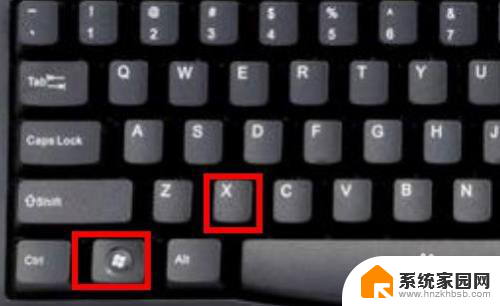
2.选择设置进去
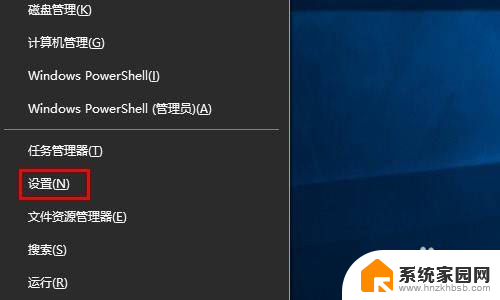
3.点击时间和语言

4.点击语言
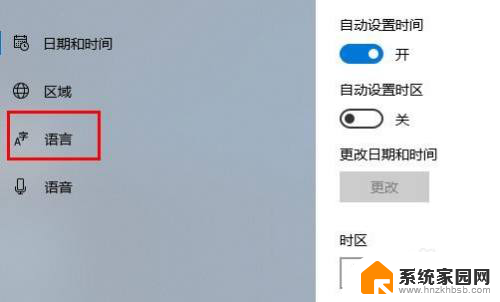
5.点击中文(中国人民共和国) 先点击一下会出来选项 在点击选项进去
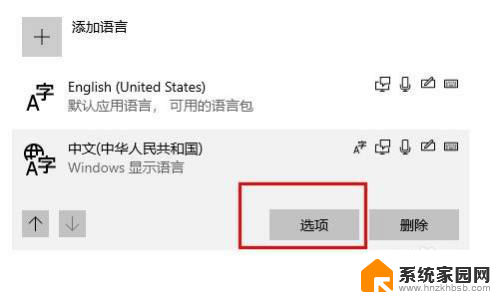
6.往下拉最底下找到 键盘下面你正在使用的输入法 点击他 选择选项进去
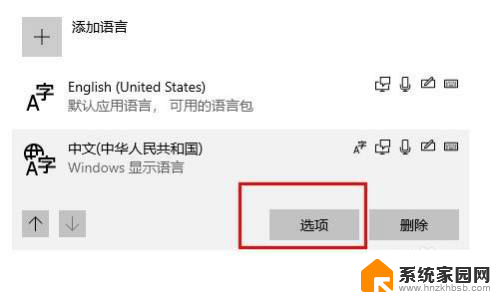
7.点击常规
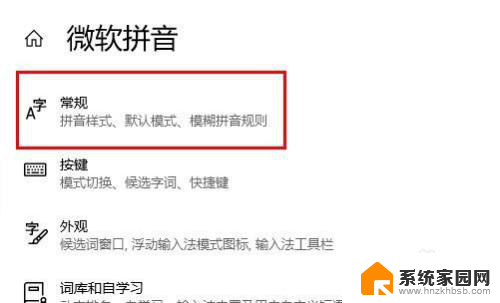
8.在 选择字符集这里下面 选择简体中文
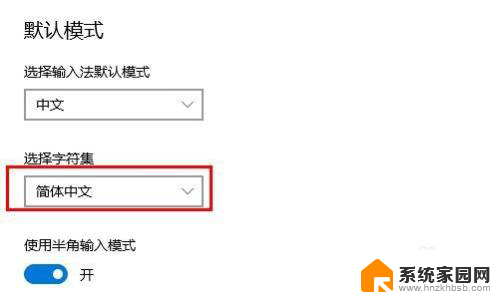
以上就是输入法出现繁体字的解决方法,如果你遇到了同样的问题,可以参照小编的方法解决,希望这篇文章能对你有所帮助。
输入法是繁体字怎么办 windows10自带输入法变成繁体如何切换成简体相关教程
- 电脑自带输入法为什么变成繁体字了 Windows10自带输入法变成繁体怎么改成简体
- 输入法打字是繁体字怎么改 windows10自带输入法变成了繁体字怎么改成简体字
- 怎么把输入法的繁体改成简体 Win10自带输入法变成繁体字怎么改回简体字
- 电脑输入法繁体简体切换 Win10输入法简体繁体切换设置教程
- 输入法成了繁体字怎么办 Windows10自带输入法为何突然变成了繁体字
- 打字出来是繁体字怎么改 windows10输入法变成了繁体如何修改
- 简体转繁体快捷键 Win10自带输入法简繁体切换快捷键设置
- 电脑字体变成了繁体怎么调回来 Windows10系统输入法变成了繁体怎么恢复成简体
- win10繁体字怎么切换成简体的 Windows10怎么设置繁体字转换为简体
- 输入法是简体中文打出来是繁体 Win10微软拼音输入法变成繁体字如何处理
- 电脑网络连上但是不能上网 Win10连接网络显示无法连接但能上网的解决方法
- win10无线网密码怎么看 Win10系统如何查看已连接WiFi密码
- win10开始屏幕图标点击没反应 电脑桌面图标点击无反应
- 蓝牙耳机如何配对电脑 win10笔记本电脑蓝牙耳机配对方法
- win10如何打开windows update 怎样设置win10自动更新功能
- 需要系统管理员权限才能删除 Win10删除文件需要管理员权限怎么办
win10系统教程推荐
- 1 win10和win7怎样共享文件夹 Win10局域网共享问题彻底解决方法
- 2 win10设置桌面图标显示 win10桌面图标显示不全
- 3 电脑怎么看fps值 Win10怎么打开游戏fps显示
- 4 笔记本电脑声音驱动 Win10声卡驱动丢失怎么办
- 5 windows查看激活时间 win10系统激活时间怎么看
- 6 点键盘出现各种窗口 如何解决Win10按键盘弹出意外窗口问题
- 7 电脑屏保在哪里调整 Win10屏保设置教程
- 8 电脑连接外部显示器设置 win10笔记本连接外置显示器方法
- 9 win10右键开始菜单没反应 win10开始按钮右键点击没有反应怎么修复
- 10 win10添加中文简体美式键盘 Win10中文输入法添加美式键盘步骤